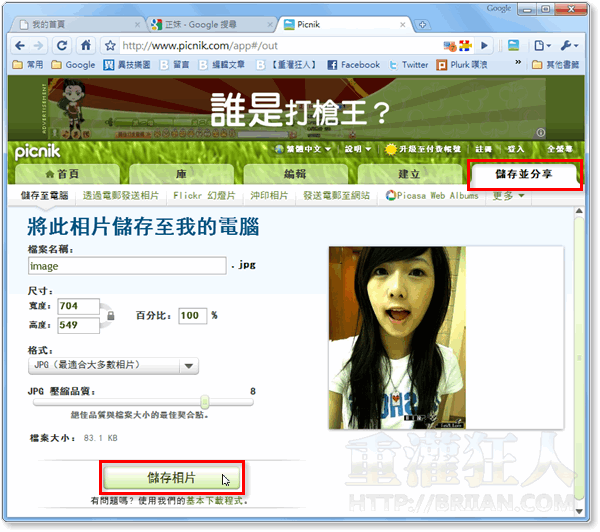Picnik是個相當好用的線上照片處理服務(已被Google併購),可以讓我們在上傳圖片後執行曝光、色彩、銳化、消除紅眼、剪裁、調整大小...等處理,還可加上不少有趣的特效。
剛剛發現原來Picnik也提供了一個Google Chrome瀏覽器的擴充套件,可以讓我們直接擷取目前網頁中的圖檔,或把網頁可視範圍抓圖後轉送到Picnik網站去做編輯。如果你常常需要透過Picnik做些照片或圖片的處理,可以裝個套件來玩玩看。
▇ 軟體小檔案 ▇ (錯誤、版本更新回報)
軟體名稱:Picnik Extension for Chrome 軟體版本:1.0.4 軟體語言:英文 軟體性質:免費軟體 檔案大小:43.8KB 系統支援:此為Google Chrome瀏覽器的擴充套件,支援4.x以上版本(下載) 官方網站:按這裡 軟體下載:按這裡
Picnik線上相片處理工具:按這裡
使用方法:
第1步 用Google Chrome瀏覽器開啟Picnik擴充套件頁面中的「安裝」按鈕,將程式安裝到電腦中。
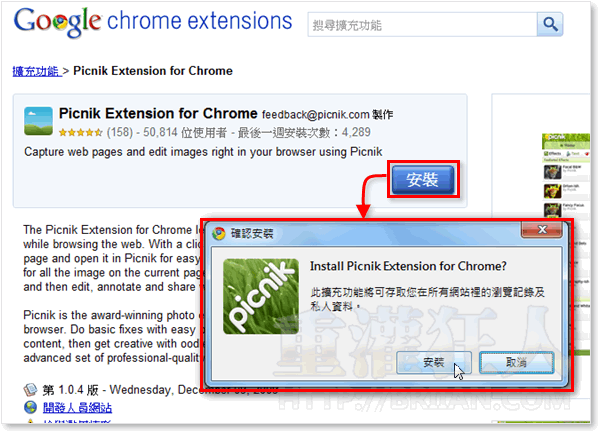
第2步 安裝好之後,視窗右上角會多出一個Picnik圖示,當你想擷取網頁中的圖檔時,可以按一下Picnik按鈕,然後在選單中點選你要擷取、編輯的圖示。
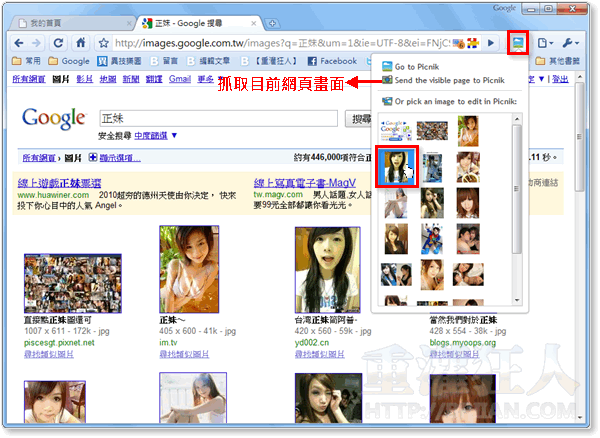
第3步 接著會自動開啟Picnik網站,並將你指定的圖檔匯入到Picnik中讓我們做編輯或修改。Picnik支援多國語系,我們可以按一下上方的「English」選單,再點選「繁體中文」、切換成中文語系。
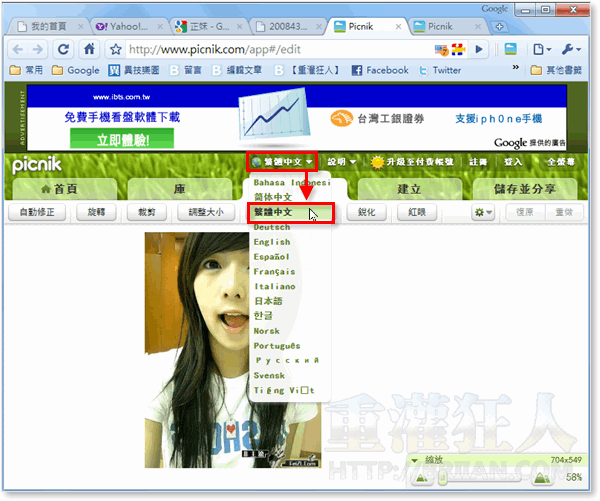
第4步 接著我們可以按Picnik網站上方的各類相片處理功能,看是要讓他自動調整曝光、色調,還是自行剪裁大小、設定畫面特效...等等。
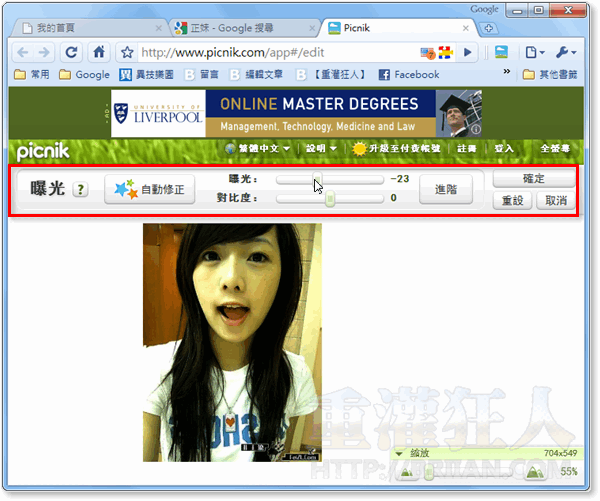
第5步 處理完後,請再切換到「儲存並分享」頁面,設定好尺寸、格式與壓縮品質…等選項後,再按「儲存相片」按鈕即可將圖片下載回來。